超簡単! Pythonのインストール方法を紹介
大人気言語Pythonの簡単なインストールと確認方法を紹介
大人気言語であるPythonのインストール方法を超簡単に紹介していこうと思います。今やPythonはAIの人気もあって学びたい言語ランキングで堂々の第一位になっています。(日経XTECH社調べ)
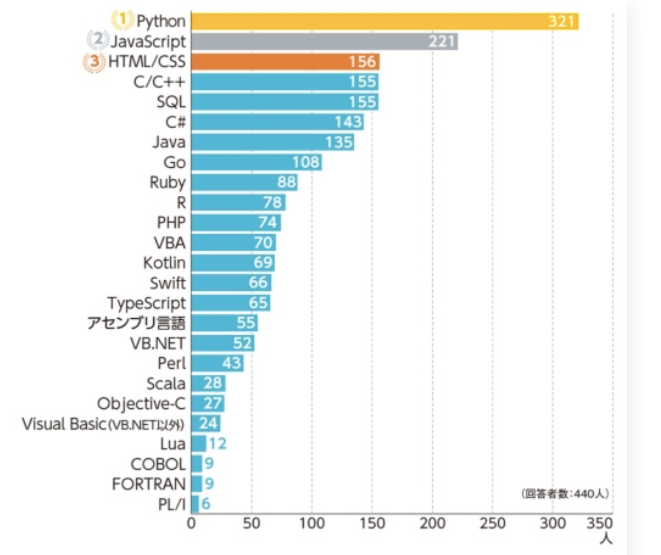
ただPythonはAIだけではなくWebアプリケーション開発などにも利用でき,今後どんどん需要が増えていくでしょう。学ぶことが無駄にならない言語だと思います。
インストール方法の詳細解説
さて早速インストール方法を紹介していこうと思います。今回のインストール方法はあくまでWindowsOSで実施する場合の例です。MacOSの方はこの流れとは異なりますのでご容赦願います。
1. Python公式サイトからインストーラーをダウンロード
まずはPythonの公式サイト(python.org)から対象OSとbit数に応じたインストーラーをダウンロードします。こちらからPython公式サイトのダウンロード画面にアクセス願います。
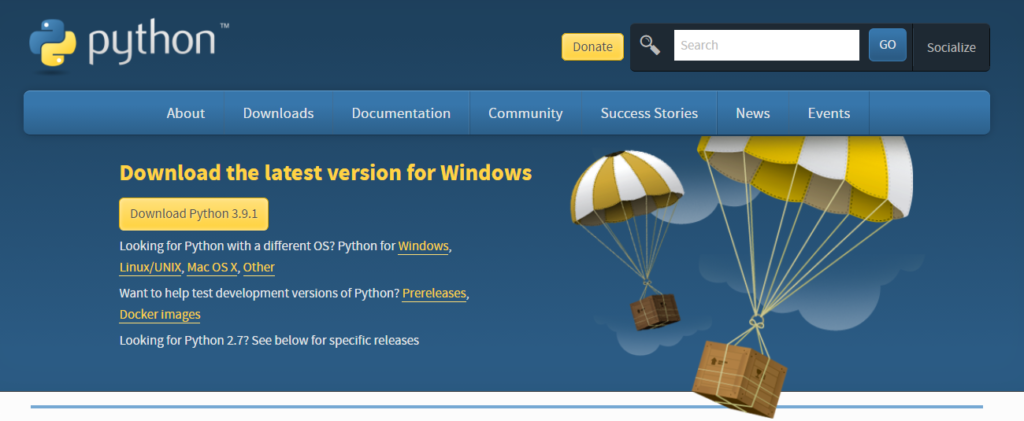
こちらの画面で黄色で「Download Python 3.9.1」と書いてあるボタンを押してください。そうするとあなたのPCに応じたファイルを選択して自動的にインストーラ(exeファイル)をダウンロードしてくれます。
インストーラをダウンロードしたら実行していく
exeファイルをダウンロードした後は当然それを実行していきます。まず実行すると以下のような画面が出て来ます。
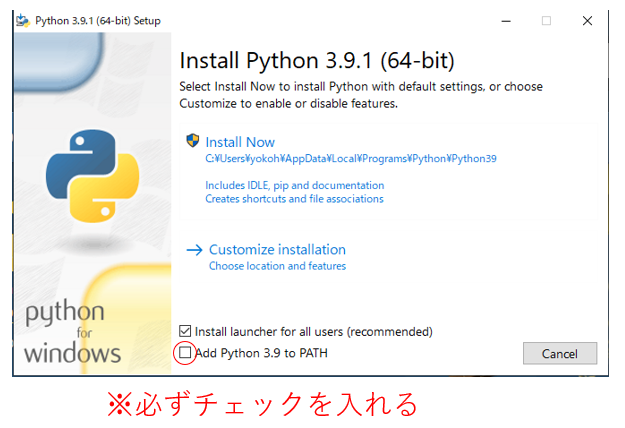
この時注意して欲しいのが一番下の「Add Python 3.9 to PATH」にチェックを入れる事です。これをしないと後で自分で面倒な設定をしなければなりません。ただこの設定が面倒なんですよね・・・。
ここにチェックをいれたら「Install Now」でインストールを開始してください。
あとはまぁ順々に実施していくだけです。数分間かかる場合もありますが放っておけば問題ないです。
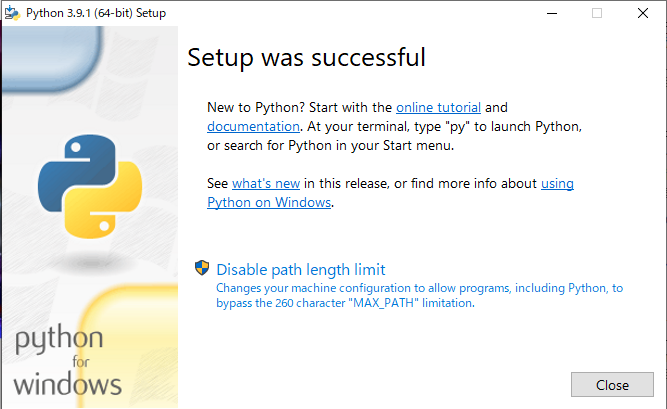
この画面が出てくればOKです。私の場合はPythonが入っている状態でやっているため若干表示が異なるかもしれませんがCloseうぇを押して次のステップにいってください。
最後に正常にインストール出来たかを確認する
正常にPythonをインストール成功したかを確認します。まずはコマンドプロンプトを起動します。コマンドプロンプトの起動方法は下の画像を参照に願います。なお,Windows10を対象にしています(2021年1月に執筆しているのでWin7なんてないですよね・・?)
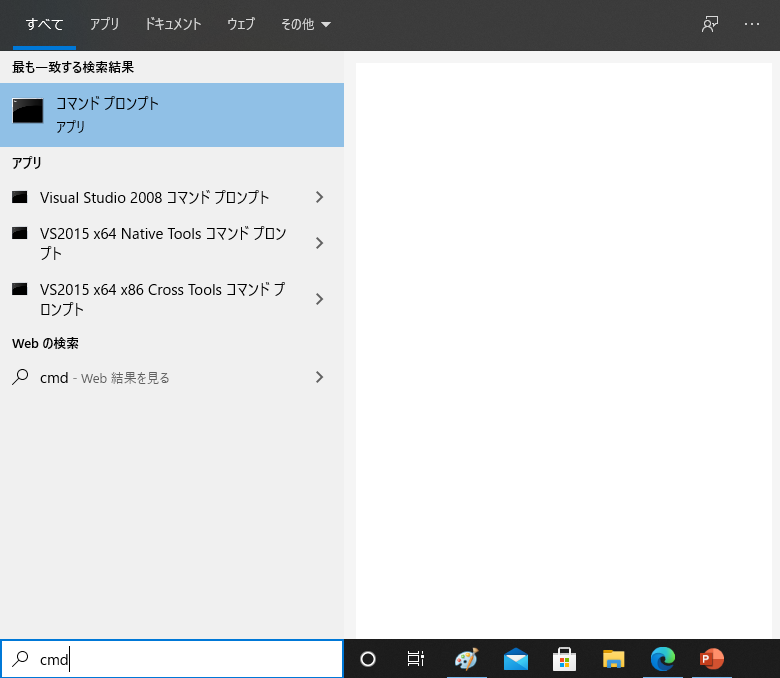
左下の検索部分に「cmd」と打てばコマンドプロンプトが出て来ます。これで出てきたコマンドプロンプトを起動して「python」と打ってください。下図のような画面が出てくれば成功です。
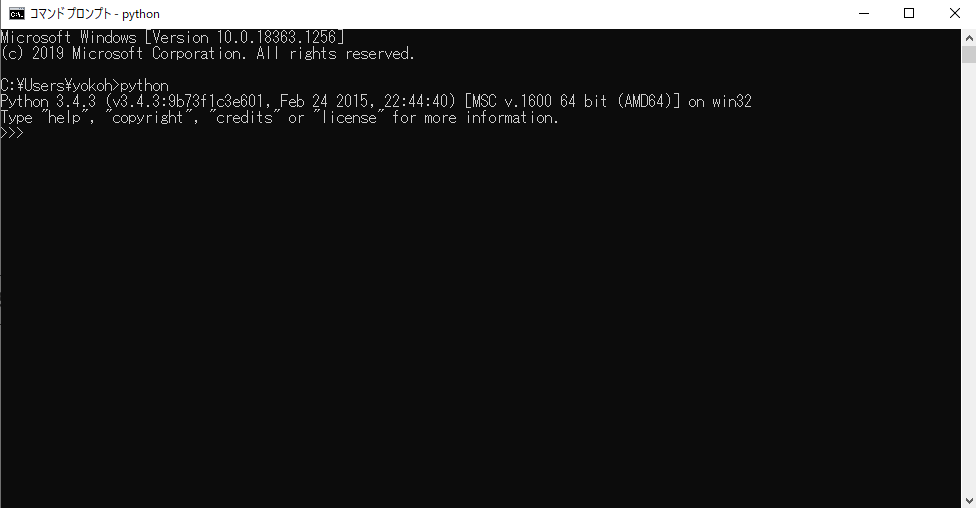
なお,3.9.1をインストールしたはずなのですが以前から入れているPython3.4.3が出てきていますね。まぁこれは環境変数を編集すれば3.9.1を出す事ができますが気にしないでください。皆さんの画面では最新版のPythonバージョンが表示されるはずです。
以上でPythonインストール方法の紹介を終わりたいと思います。こちらの記事でPythonの基本構文を紹介しているので是非合わせて見ていって頂けると幸いです。、
